Η αποστολή σωστών μηνυμάτων μπορεί να είναι δύσκολη μερικές φορές. Αλλά με το iOS 16, μπορείτε πλέον να αναιρέσετε την αποστολή και να επεξεργαστείτε τα κείμενά σας στο Messages. Φυσικά, υπάρχουν μερικές προειδοποιήσεις – συμπεριλαμβανομένων των χρονικών ορίων – αλλά αυτά εξακολουθούν να είναι εξαιρετικά χαρακτηριστικά που έχουν καθυστερήσει πολύ. Δείτε πώς να τα χρησιμοποιήσετε.
Δείτε επίσης: iOS 16.0.2: Διορθώνει το πρόβλημα με την κάμερα και άλλα bugs

Εάν πρόκειται να αναιρέσετε την αποστολή ενός μηνύματος, είναι πολύ σημαντικό να θυμάστε ότι θα έχετε μόνο ένα περιθώριο δύο λεπτών για να το κάνετε. Απλώς πατήστε παρατεταμένα το μήνυμα, πατήστε Αναίρεση αποστολής και θα δείτε αμέσως ένα κινούμενο σχέδιο όπου το μήνυμά σας θα εκραγεί σε μικρά κομμάτια προτού εξαφανιστεί εντελώς.
Ενώ το άλλο άτομο μπορεί να μην βλέπει το κείμενο και τα δύο μέρη θα δουν μια ειδοποίηση ότι ένα μήνυμα έχει διαγραφεί στο παράθυρο του μηνύματος. Όσοι έστειλαν ένα μήνυμα θα δουν μια γραμμή που γράφει “Αποστείλατε ένα μήνυμα“. Εν τω μεταξύ, όσοι έλαβαν το κείμενο θα δουν μια ειδοποίηση που λέει το όνομα του αποστολέα και “δεν έστειλε μήνυμα“.
Δείτε ακόμα: Οι δυνατότητες του iOS 16 ενισχύουν την ασφάλεια χρήστη
Αλλά η λειτουργία θα λειτουργήσει μόνο εάν και οι δύο άνθρωποι χρησιμοποιούν iOS 16 στα iPhone τους. Εάν καταργήσετε την αποστολή ενός μηνύματος ενώ στέλνετε μηνύματα σε κάποιον που χρησιμοποιεί iOS 15, το κείμενο θα εξαφανιστεί από το τηλέφωνό σας, αλλά θα παραμείνει στη συσκευή του άλλου ατόμου. Θα λάβετε επίσης μια ειδοποίηση που λέει “Δεν στείλατε ένα μήνυμα. Ενδέχεται να εξακολουθεί να εμφανίζεται το μήνυμα σε συσκευές όπου το λογισμικό δεν έχει ενημερωθεί.“
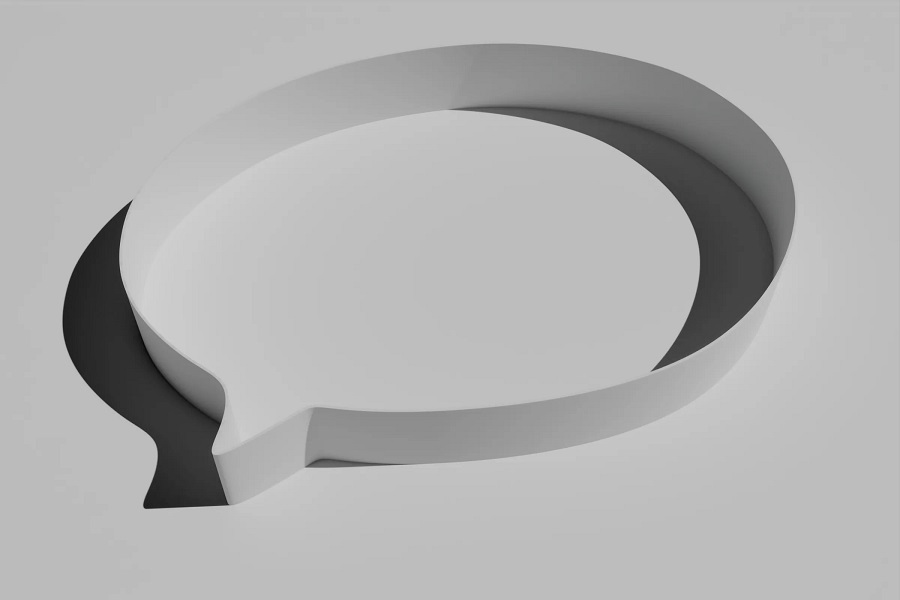
Για να επεξεργαστείτε ένα μήνυμα, πατήστε παρατεταμένα το κείμενο και πατήστε Επεξεργασία. Από εκεί, θα εμφανιστεί ένα μικρό πλαίσιο κειμένου όπου μπορείτε να ξαναγράψετε ολόκληρο το μήνυμα ή να διορθώσετε ένα τυπογραφικό λάθος. Μόλις τελειώσετε, πατήστε στο μπλε σημάδι επιλογής στα δεξιά και θα εμφανιστεί το επεξεργασμένο μήνυμα. Κάθε φορά που ένα κείμενο αλλάζει, θα βλέπετε μια μπλε ετικέτα “Επεξεργασμένο” κάτω από αυτό. Όταν το πατήσετε, θα εμφανίσει ολόκληρο το ιστορικό των επεξεργασιών (ανάλογα με το πόσες φορές έχει υποβληθεί σε επεξεργασία) με χρονολογική σειρά.
Δείτε επίσης: iOS 16: 4 μοντέλα iPhone δε δείχνουν το ποσοστό μπαταρίας στη γραμμή κατάστασης
Όπως και με τη λειτουργία Unsend message, θα λειτουργήσει μόνο εάν τόσο εσείς όσο και το άτομο στο οποίο στέλνετε μηνύματα χρησιμοποιείτε iOS 16. Εάν κάποιος είναι σε iOS 15, θα λάβει ένα μήνυμα που λέει “Επεξεργάστηκε σε [εισάγετε το νέο επεξεργασμένο μήνυμα ]” κάτω από το αρχικό μήνυμα.
Αξίζει να σημειωθεί ότι υπάρχει χρονικό όριο για την επεξεργασία μηνυμάτων. Θα έχετε 15 λεπτά για να επεξεργαστείτε ένα κείμενο, αλλά μπορείτε να το τροποποιήσετε συνολικά μόνο πέντε φορές. Επομένως, επιλέξτε αυτές τις τροποποιήσεις με σύνεση.
